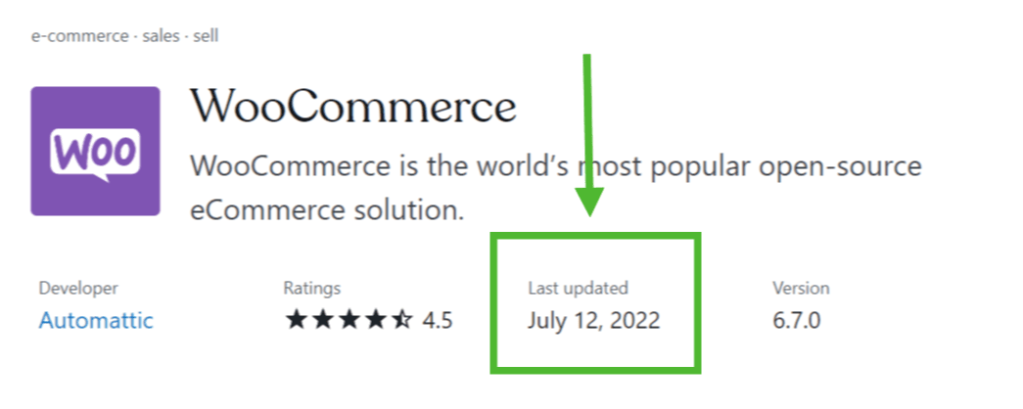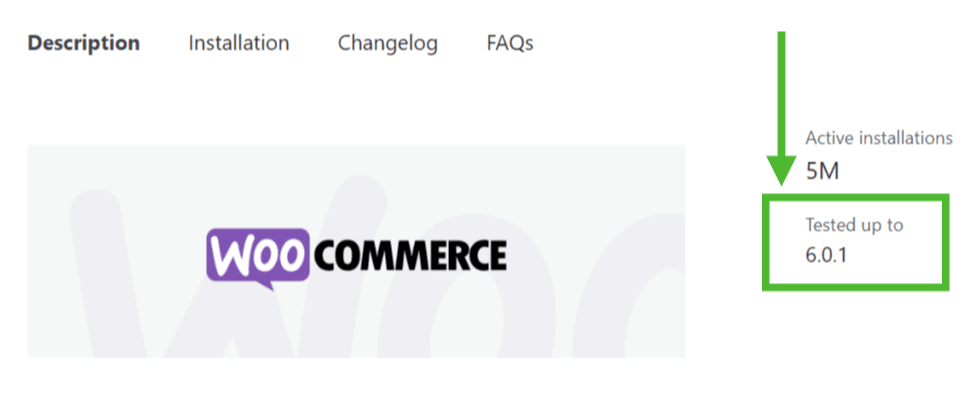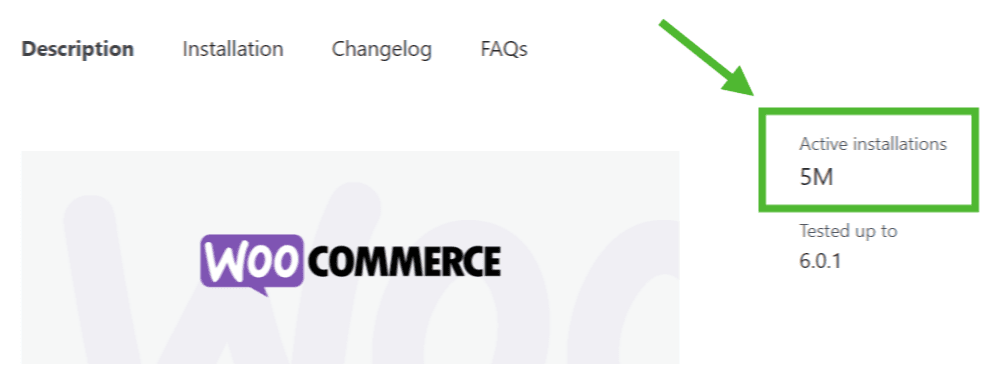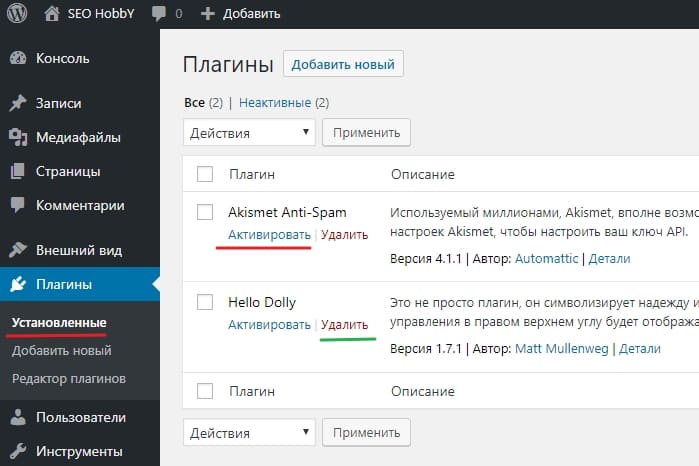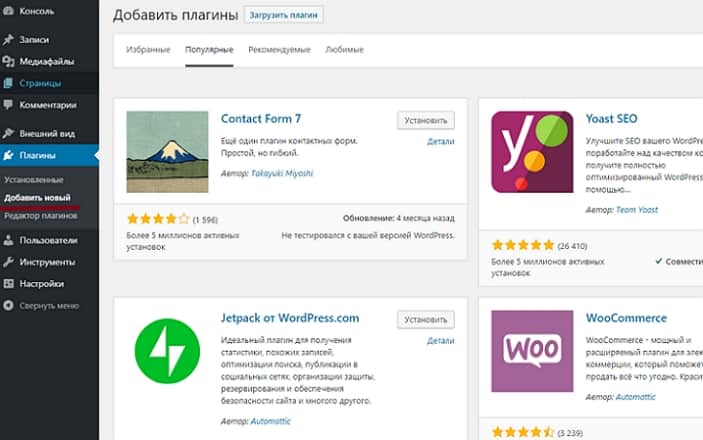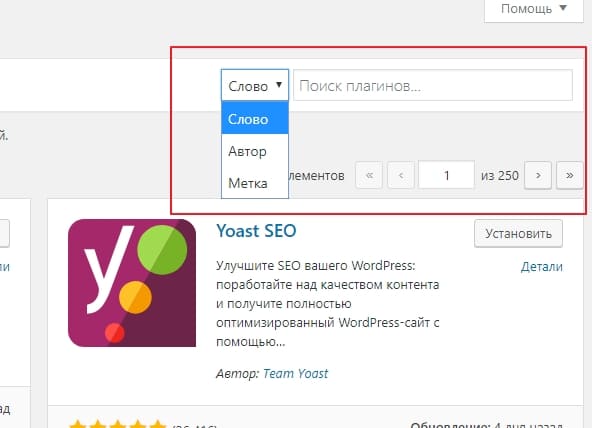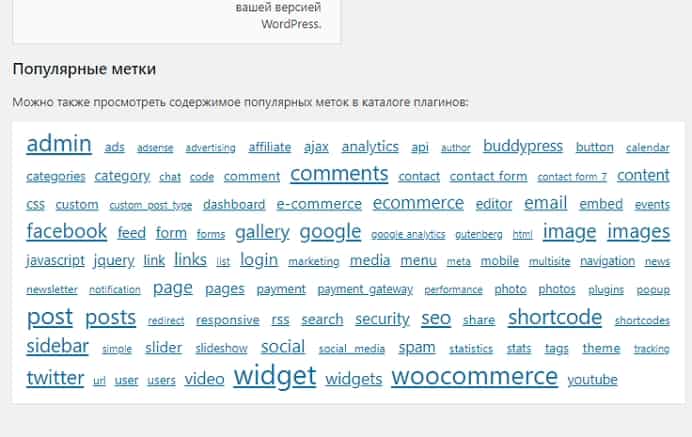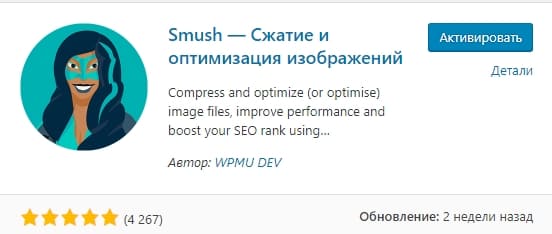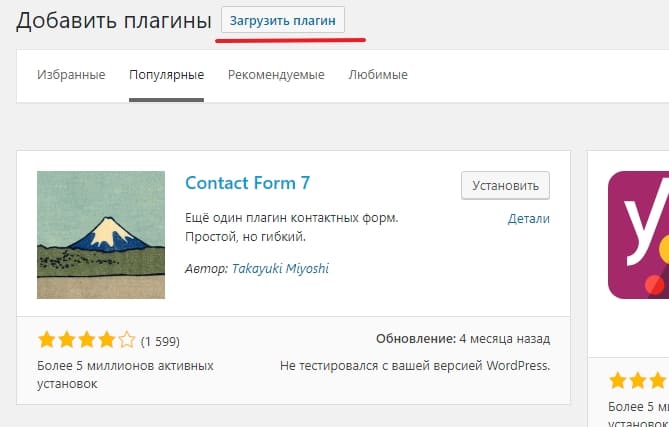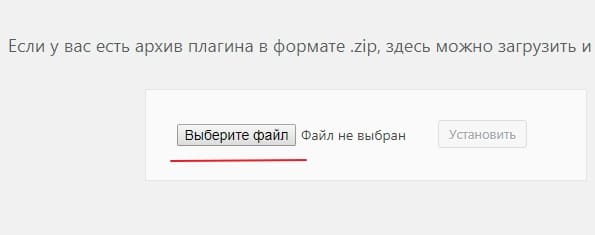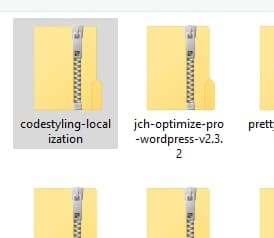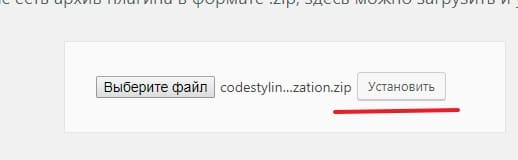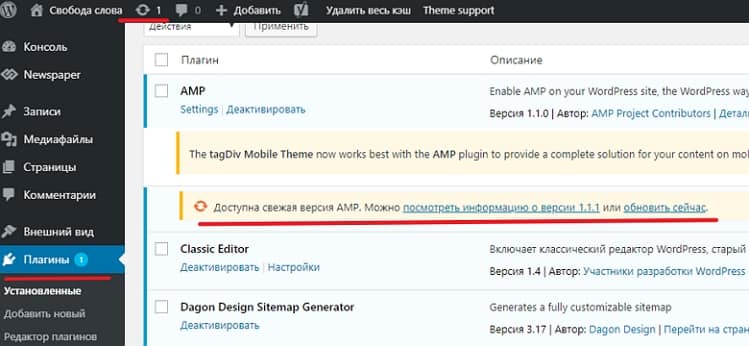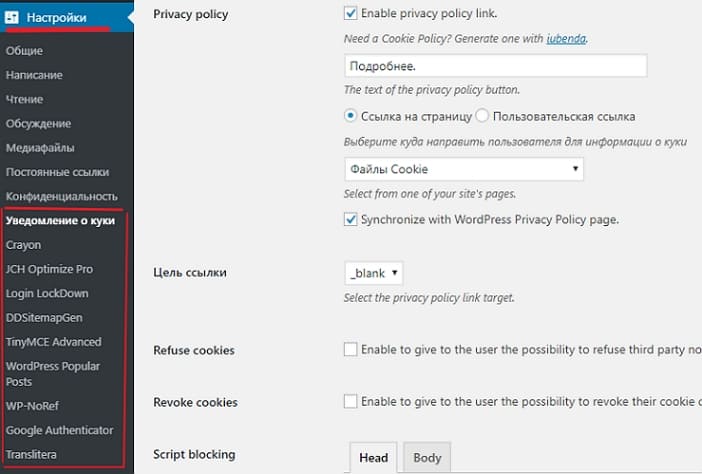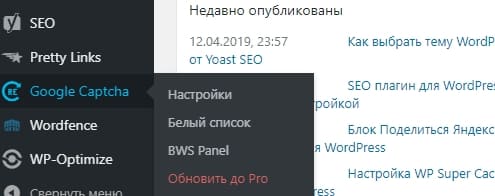Где найти и как выбрать плагины для WordPress
Плагинами называются программные модули, которые подключаются к CMS. С их помощью можно увеличить функциональность сайта, отредактировать его контент и сделать сайт более безопасным.
В интернете много ресурсов, с помощью которых можно скачать плагины. Но велик риск, что они окажутся заражены вирусами.
Существует два наиболее безопасных источника, где можно найти плагины:
- На официальном сайте WordPress.org.
- В консоли WordPress.
Оба источника имеют общий каталог — выбор модулей в них одинаковый.
Как найти плагин на сайте WordPress.org
Посмотреть каталог плагинов и выбрать нужный программный модуль можно с помощью ключевых слов. Введите запрос в поисковую строку — на странице появятся модули, которые обладают искомой функцией.
Если вы знаете название нужного вам плагина, укажите его в поисковой строке.
17 популярных плагинов для сайта
В каталоге для WordPress размещено около 60 000 плагинов. Найти нужный модуль бывает сложно, особенно если на поиски нет времени.
Мы собрали популярные плагины, которые пригодятся для сайта, и рассмотрели функции базовых версий. Некоторые из них платные или имеют платные премиум-версии — актуальные цены и способы оплаты рекомендуем проверять на сайте.
Yoast SEO
Поисковая оптимизация.
Основные функции:
- анализирует SEO и читаемость текста, помогает их улучшить;
- позволяет просматривать сниппет в Google;
- создает XML-карту сайта;
- оптимизирует скорость загрузки сайта;
- интегрирован с Schema.org — стандартом семантической разметки данных, который помогает улучшить видимость сайта в выдаче;
- позволяет подключить аккаунты коллег.
Elementor
Блочный конструктор сайта.
Основные функции:
- имеет больше 100 вариантов шаблонов и больше 300 блоков — чтобы создавать страницы, не нужно привлекать дизайнеров или разработчиков;
- позволяет редактировать контент в реальном времени;
- включает каталог из более чем 40 виджетов;
- позволяет кастомизировать блоки — менять шрифт, цвета и т. д.
WooCommerce
Платформа для интернет-магазинов.
Основные функции:
- помогает разрабатывать витрины для интернет-магазинов;
- дает возможность редактировать блоки и создавать собственный дизайн;
- позволяет быстро загрузить информацию в интернет-магазин и отсортировать ее;
- помогает управлять заказами и контролировать платежи. Интегрирован с платежными системами;
- автоматически рассчитывает налоги;
- включает каталог бесплатных и платных дополнений;
- позволяет управлять магазином через сайт и мобильное приложение.
OptinMonster
Конструктор виджетов, форм подписки, попапов.
Основные функции:
- позволяет создавать формы подписки;
- имеет несколько типов форм — можно создать виджеты вроде колеса фортуны;
- настраивает персонализированные сообщения новым и вернувшимся посетителям;
- проводит A/B-тестирование контента, заголовков, дизайна;
- запускает рекламные кампании;
- анализирует конверсию и поведение посетителей;
- настраивает таргетинг в рамках страницы.
WPForms
Конструктор форм для обратной связи.
Основные функции:
- создает формы обратной связи, подписки, оплаты и т. д.;
- позволяет создавать формы из выбранных элементов;
- включает каталог из более чем 300 готовых шаблонов;
- защищает от спама;
- помогает улучшить SEO;
- совместим с мобильными устройствами;
- интегрирован с популярными конструкторами страниц, например с Elementor и сервисами электронной коммерции.
YARPP — Yet Another Related Posts Plugin
Плагин для блога.
Основные функции:
- предлагает читателям похожие публикации;
- благодаря встроенному кешированию делает отклики на запросы более быстрыми;
- позволяет настроить шаблон, с помощью которого будут отображаться рекомендации;
- интегрирован с WooCommerce.
TablePress
Конструктор таблиц.
Основные функции:
- позволяет создавать и редактировать таблицы;
- помогает вставлять таблицы в сообщения, страницы сайта, виджеты;
- поддерживает данные любого типа, даже формулы;
- благодаря дополнительной библиотеке JavaScript добавляет функции сортировки, разбивки на страницы, фильтрации и многое другое;
- позволяет импортировать данные из форматов Excel, CSV, HTML и JSON.
Photo Gallery
Галерея изображений на мобильных устройствах.
Основные функции:
- позволяет создавать галереи изображений для мобильных устройств;
- помогает добавлять фотографии в публикации, страницы сайта, виджеты;
- упрощает загрузку, удаление, переименование изображений;
- позволяет добавлять теги и улучшать SEO;
- улучшает навигацию по страницам.
Wordfence Security
Повышение безопасности.
Основные функции:
- автоматически сканирует трафик, определяет и блокирует вирусы;
- сравнивает установленные темы, плагины, файлы с каталогом в репозитории WordPress.org, сообщает об изменениях;
- проверяет на наличие уязвимостей;
- подключает двухфакторную аутентификацию, защиту от ботов;
- дает ограниченное количество попыток входа для администратора, чтобы защитить его аккаунт;
- отслеживает попытки взлома, атаки на сайт.
Akismet Spam Protection
Блокировка спама.
Основные функции:
- автоматически проверяет комментарии и блокирует спам;
- отображает ссылки в комментариях — можно выявить сомнительные ссылки;
- сортирует комментарии по авторам.
All-in-One WP Migration
Резервное копирование и перенос сайта.
Основные функции:
- поддерживает пользовательские загрузки, плагины, папки и т. д.;
- не имеет ограничений на хост или операционную систему;
- поддерживает широкий спектр хостинг-провайдеров;
- позволяет установить расширения и увеличить возможности плагина;
- автоматически заменяет URL-адрес веб-сайта при импорте;
- совместим с мобильным устройством.
W3 Total Cache
Увеличение скорости.
Основные функции:
- кеширует данные сайта на устройстве пользователя. Благодаря этому страницы загружаются быстрее;
- позволяет легко управлять сетью доставки контента;
- поддерживает мобильные версии;
- поддерживает Secure Socket Layer (SSL), WP-CLI для очистки кеша, обновления строки запроса;
- оптимизирует изображения благодаря расширенной CDN-интеграции;
- совместим с виртуальным хостингом, серверами.
WP Mobile Menu
Поддержка мобильной версии.
Основные функции:
- оптимизирует меню сайта;
- улучшает навигацию по сайту с мобильных устройств;
- интегрирован с премиум-версией WooCommerce.
Site Kit by Google
Плагин для анализа данных.
Основные функции:
- показывает ключевые метрики продуктов Google — Search Console, Analytics и других;
- выводит статистику на панель инструментов в WordPress;
- устанавливает инструменты Google без редактирования кода сайта.
Broken Link Checker
Техподдержка для сайта.
Основные функции:
- отслеживает внешние и внутренние ссылки сайта, уведомляет о нерабочих;
- сканирует изображения и сообщает, если нужное отсутствует;
- запрещает поисковым системам переходить по нерабочим ссылкам;
- позволяет редактировать ссылки со страницы плагина — не нужно искать и обновлять их вручную.
Redirection
Переадресация со страниц.
Основные функции:
- позволяет настроить переадресацию по заданным параметрам — пользователь вошел в систему, использовал определенный браузер, перешел с другой страницы;
- уменьшает количество пользователей, попадающих на страницы с ошибками;
- ведет журнал переадресаций, который можно экспортировать;
- помогает отслеживать ошибку «404» и устранять ее.
Optimize Database after Deleting Revisions
Оптимизация баз данных.
Основные функции:
- очищает базу данных от удаленных сообщений, спама, комментариев;
- очищает кеш и ускоряет загрузку страниц;
- оптимизирует базу данных и собирает журнал;
- позволяет настроить оптимизацию по расписанию.
Как установить плагины для WordPress
Плагин в CMS можно установить двумя способами:
- Загрузить с компьютера, если скачали его с сайта WordPress.org.
- Активировать сразу в консоли, если нашли модуль во встроенном каталоге.
Перейдите в раздел «Плагины», нажмите «Добавить новый» — с этого начинается установка плагина в обоих случаях.
Плагины могут быть чрезвычайно полезны, поэтому важно определить ценность и возможные проблемы каждого плагина, который вы добавляете на свой сайт. Подобно приложениям, которые устанавливаются на телефон, выбирайте качественные, проверенные и надёжные плагины. Это руководство поможет вам понять, как выбирать плагины для своего сайта.
Перед установкой плагина
Перед установкой плагина обратите внимание на следующие факторы:
Наличие на сайте такой же функции
В отличие от типичного сайта WordPress, на сайте WordPress.com есть много дополнительных возможностей. Ознакомьтесь со списком встроенных возможностей, чтобы проверить, не пересекается ли новый плагин с чем-то, что уже имеется на вашем сайте. Дополнительные плагины могут повлиять на производительность вашего сайта, поэтому если встроенные возможности соответствуют вашим требованиям, мы рекомендуем использовать их.
Обновления и совместимость
Прежде чем устанавливать плагин, проверьте дату его последнего обновления. Эти сведения можно найти прямо под заголовком на странице плагина:
Если плагин не обновлялся на протяжении пяти лет, это может означать, что его разработчики не уделяли ему должного внимания, поэтому на вашем сайте он может работать неудовлетворительно. Поищите плагин, который обновлялся недавно.
Вы также можете просмотреть версию WordPress, для работы с которой был протестирован плагин. На странице плагина справа от описания найдите раздел Протестировано для:
Программное обеспечение WordPress регулярно обновляется. Если плагин не будет ему соответствовать, он станет несовместимым с вашим сайтом. Чтобы узнать версию WordPress вашего сайта, перейдите в раздел Инструменты → Работоспособность сайта и щёлкните вкладку Информация. Затем сравните её с версией, для работы с которой плагин был протестирован в последний раз.
Хотя в тестировании плагина для работы с самой последней версией WordPress нет необходимости, большая разница между этой версией и текущей версией WordPress может быть плохим признаком. Используйте его на собственный риск, но помните, что у вас есть резервные копии, если они вам понадобятся.
Популярность
На странице плагина найдите количество активных установок. Эта информация находится справа от описания:
Это число обозначает, сколько сайтов ещё используют этот плагин. Если плагин популярен, скорее всего, это значит, что он надёжен. Если плагин был установлен всего лишь несколько раз, он ещё не был использован и испытан на многих сайтах.
Вы также можете ознакомиться с отзывами касательно плагина в репозитории плагинов WordPress.org. Найдите там нужный плагин и щёлкните вкладку отзывов, чтобы прочитать, что думают об этом плагине другие пользователи.
Поддержка
Для хорошего плагина предоставляется адаптивная служба поддержки, куда вы можете обратиться со всеми вопросами или проблемами, связанными с ним.
Для некоторых плагинов поддержка предоставляется в репозитории плагинов WordPress.org. Найдите там нужный плагин и щёлкните его вкладку «Поддержка», чтобы узнать, активно ли разработчик отвечает на все вопросы. Другие плагины обеспечивают для своих пользователей специальный справочный центр с обучающими материалами и/или адресами электронной почты, по которым можно обратиться за помощью. Это будет указано в описании плагина.
Надеемся, что вам не понадобится обращаться за помощью к создателям плагина. Тем не менее если такое случится, помните, что вам всегда помогут.
Оценка текущих плагинов
Вышеперечисленные факторы в равной мере касаются плагинов, уже работающих на вашем сайте. Рекомендуется регулярно проверять установленные плагины, чтобы удалить те, которые вам больше не нужны. Кроме того, воспользуйтесь следующим советом:
Отказ от одинаковых плагинов
При поиске конкретной функции для добавления на свой сайт у вас может возникнуть желание использовать несколько разных плагинов. Тем не менее вследствие установки нескольких плагинов для выполнения одной и той же задачи может быть сложно понять, какой плагин вам нравится больше всего. Поэтому лучше не делать этого. Активируйте один плагин, поработайте с ним, а затем деактивируйте, прежде чем активировать следующий. Как только вы найдёте плагин, который подходит вам больше всех, удалите остальные плагины.
Отслеживание конфликтов
Плагин может не работать в сочетании с другими плагинами. Кроме случаев, когда требуется активировать сразу несколько плагинов для одновременного использования, рекомендуется устанавливать по одному плагину, чтобы настраивать каждый из них в индивидуальном порядке. Если установка плагина привела к нежелательным результатам на вашем сайте, вы сможете определить, какой именно плагин стал причиной возникшей проблемы. Больше информации см. в руководстве по решению проблем с плагинами.
Обновление плагинов
Регулярно обновляйте плагины, чтобы на вашем сайте были только новейшие функции и средства защиты. Чтобы проверить наличие обновлений, откройте консоль и перейдите в разделПлагины → Установленные плагины.
Привет, друзья! Сегодня у меня тема — плагины WordPress. Данный пост для тех, кто первый раз в жизни создал свой сайт на CMS WordPress. Сразу скажу, вы сделали правильный выбор, решив создать свой сайт на движке WordPress. У вас на новом веб-ресурсе будет только минимальный функционал. Остальное мы достраиваем сами с помощью тем, плагинов и виджетов.
С их помощью можно собрать сайт/блог практически любого вида и функционала — результат зависит только от вашей фантазии и желания. Порой нужен ни один десяток плагинов, чтобы получить именно то, что хочется: большинство их них узкоспециализированные и выполняют только одну задачу.
Давайте подробно разберёмся — как искать, установить/добавить и настроить нужные плагины для веб-ресурса ВордПресс. И в конце поста я представлю вам список лучших, нужных плагинов вордпресс которые нужно установить на свой сайт. Улучшите свой сайт с помощью плагинов WP.
Плагины нужны для выполнения определенной задачи, не предусмотренной базовым функционалом CMS. Добавление плагинов превратит CMS WordPress в швейцарский нож для сайта: просто выберите функциональность, которая нужна конкретно вашему сайту.
Плагины варьируются от больших до маленьких. Вне зависимости от размера, плагины удобны и могут решать множество задач, что особенно полезно в том случае, если вы не являетесь разработчиком. Нужно только найти нужные решения и адаптировать их для своего сайта. Вот и все. Вот, что сделало WordPress таким популярным. О, да!
Как искать нужные плагины
Для перехода к управлению и просмотру установленных плагинов выберите в разделе Плагины — Установленные — в панели управления WordPress. На открывшейся странице «Плагины» приведена информация обо всех установленных на сайте расширениях (плагинах). Тут вы можете получить информацию о том или ином модуле, активировать или деактивировать его, или просто удалить.
Также вы можете произвести обновление в том случае, если была выпущена новая версия плагина. И здесь же, доступен режим групповых операций с несколькими плагинами (действия). По умолчанию, при первой установке WordPress, установлены два модуля — Hello Dolly и Akismet. Hello Dolly — это необязательный plagin, который можно сразу удалить.
Второй предустановленный плагин Akismet, имеет гораздо большую практическую ценность, он является мощным инструментом для борьбы со спам-комментариями. Актуальность этой проблемы настолько велика, что разработчики WP, как мы видим, даже включили его в базовую установку CMS.
Для поиска нужных плагинов используйте кнопку «Добавить новый» в верхней части страницы или выбирайте в разделе Плагины — пункт Добавить новый. На открывшейся странице «Добавить плагины» вы можете визуально увидеть карточки плагинов загруженные в каталог wordpress.org (уже 55 103 штук). Используя фильтры, отбирайте самые Избранные | Популярные | Рекомендуемые.
Как вы видите карточки plaginov имеют краткую информацию — какую функцию они выполняют. Для того, чтобы узнать более подробное описание, вам надо кликнуть на кнопочку Детали. А нажимая вкладки например, FAQ | Изменения | Скриншоты | Отзывы, вы получите дополнительные сведения:
На этой же странице вы можете искать в окне поиска плагинов по ключевым словам, меткам или автору:
Поиск производится на английском языке. Таки методом ищется конкретный плагин (знаете его название) или по ключевому слову. Например, нам надо найти плагины связанные с Яндекс. Вводим слово yandex и перед нами открываются pluginy для различных задач:
Надо добавить счетчик Яндекс.Метрики на свой сайт — пожалуйста — выбирайте из представленных. Создать RSS-ленту для сервиса Яндекс.Турбо или Яндекс.Дзен, так же есть. Создать YML-feed для выгрузки товаров на Яндекс Маркет — не вопрос. И так далее и так далее.
Обратите внимание, можно также просмотреть содержимое популярных меток в каталоге плагинов в низу страницы вкладка Избранное:
Нажимаете нужную метку и перед вами предстаёт целая куча расширений по выбранной метке. Выбирайте подходящий для вашего блога/сайта модуль. Поиск из вашей админки аналогичен поиску по официальному каталогу плагинов WordPress по адресу — https://ru.wordpress.org/plugins/:
Таким образом, можно найти практически любое расширение в каталоге.
Как установить/добавить плагин на сайт WordPress
А теперь, друзья, давайте посмотрим, как установить или загрузить плагин с компьютера. Задача очень простая и лёгкая, справится даже школьник. Можно установить их из каталога плагинов WordPress автоматически, прямо из админки. Перед выбором и установкой нового плагина обращайте внимание на его обновление и совместимость с вашей версией WordPress. Всё в порядке, жмёте на кнопу Установить:
Через несколько секунд плагин будет установлен, а кнопка «Установить» превратится в кнопочку «Активировать». Вам нужно активировать плагин, нажав на эту кнопку:
Если вы нашли нужный плагин в интернете и скачали архив в формате .zip себе на компьютер, то его можно установить из панели управления. Нажмите кнопку в верхней части страницы «Загрузить плагин»:
У вас должен быть архив плагинчика в формате .zip. Нажмите «Выберите файл»:
Выбираете файл на жёстком диске:
И жмахаем Установить:
После установки также активируем его. Если доступно обновление плагина WordPress, оно будет отображаться на экране панели мониторинга, в заголовке меню плагина и в списке плагинов.
Важно: Избегайте устанавливать подозрительные плагины на свой сайт. Перед тем как установить очередной плагин, найдите отзывы, узнайте как можно больше об авторе и если есть хоть какое-то подозрение, попытайтесь найти другой аналог.
И так, мы установили новый WordPress Plugin на свой сайт. Дальнейшая наша задача это — настройка установленного плагинчика.
Настройка плагинов WordPress
После активации модуля, в боковом меню «Настройки» (редко в «Инструменты») появляется новый пункт (обычно по названию расширения), с помощью которого осуществляется настройка и управление плагином. Кликнув по названию модуля откроется страница настроек расширения. В примере, страница настроек plagina «Уведомление о куки»:
Некоторые расширения требуют больше шагов для их настройки. Они создают дополнительный самостоятельный отдельный раздел с подразделами:
Можно самостоятельно настроить любой плагин, а есть, более сложные — новичку без инструкции правильно настроить плагин не получится. Тогда интернет вам в помощь, а лучше использовать мой блог. Руководство по настройкам популярных и нужных plaginov имеется. Ищите в поиске по блогу.
Да, есть и такие расширения которые не имеют страниц с настройками. Активировали и всё, они начинают выполнять свою функцию по умолчанию. Вот, так, то. И в заключение, приведу список
Нужные лучшие плагины WordPress
Подавляющее большинство вебмастеров выбирают WordPress исключительно из-за огромного количества всевозможных плагинов. Они позволяют преобразовать сайт/блог в нечто особенное, без вмешательства код шаблона. Расширения и дополнения к ним, созданные для CMS, позволяют создать уникальный современный портал с множеством функций.
Транслитерация постоянных ссылок
Оба плагина переводят постоянные ссылки (чпу) в латиницу. Выбирайте любой. Сделайте красивый URL каждой записи.
- Cyr-To-Lat (настройка) — ваша постоянная ссылка (адрес статьи) будет автоматически преобразовываться в латиницу.
- WP Translitera (установка) — для транслитерации постоянных ссылок записей, страниц, тегов, медиа и файлов.
Безопасность WordPress
Если вы всерьёз решили заняться вашим сайтом на WordPress, то в первую очередь вам нужно позаботиться о его безопасности. Установите оба плагина.
- Login LockDown (подробнее) — он защищает админку WordPress от взлома с помощью подбора пароля для входа.
- Google Authenticator (установка и настройка) — при входе в панель администрирования WordPress попросит вас ввести дополнительный код, который вы можете найти на вашем смартфоне. Этот код меняется каждую минуту.
SEO плагины
Самые популярные и лучшие SEO плагины с огромным функционалом для SEO-оптимизации вашего сайта на ВордПресс. Выбирайте исходя из личных предпочтений, но при этом не забывайте, что ставить оба плагина на свой ресурс нельзя (не рекомендуется).
- Yoast SEO — (как правильно настроить) —
- All in One SEO Pack (правильная настройка) — оптимизации вашего WordPress сайта для SEO. Это легко и работает по умолчанию для начинающих, а также имеет расширенные возможности.
Плагины ускоряющие загрузку страниц сайта
Время загрузки страницы сайта оказывает значительное влияние на поведенческие факторы, которые являются одними из важнейших для продвижения веб-ресурсов.
- WP Super Cache — кэширующий плагин генерирует статические страницы и улучшает скорость страниц сайта. Подойдёт как для начинающих, так и для более опытных пользователей. Настройте его правильно (руководство).
- AMP — включение ускоренной загрузки страниц для мобильных устройств на вашем сайте/блоге. Для Google.
- Яндекс.Турбо — позволяет создавать лёгкие версии страниц, которые открываются быстро даже при медленном подключении к интернету. Для Яндекс.
- WP-Optimize — оптимизация базы данных и изображений WordPress. Эффективный инструмент для автоматической очистки базы данных от мусора. Есть функция сжатие изображений автоматически.
Карта сайта для посетителей
Карта сайта нужна для удобства ваших посетителей, чтобы они не рылись в архивах блога, а спокойно могли нажать на ссылку в меню и просмотреть весь список ваших опубликованных записей. Выбирайте один из представленных.
- Hierarchical HTML Sitemap — позволяет вывести на одной странице иерархическую HTML карту статей, разбитых по рубрикам.
- Sitemap generator — все записи веб-ресурса поможет нам сгенерировать данный модуль. У меня такой установлен.
В заключение
Не забывайте вовремя обновлять плагины для ВордПресс, а если у вас есть модули, которыми вы не пользуетесь, их лучше вовсе удалить.
Надеюсь мой пост был вам полезен. До новых встреч, удачи. Пока, пока!
Часто веб-разработчику на WordPress нужно решать, как реализовать один из пунктов технического задания. В таких ситуациях, обычно выбирают одно из дополнений для CMS. Чтобы не тратить время на тестирование, проще узнать, какие плагины WordPress установлены на сайтах конкурентов.
В статье мы расскажем, как найти эту информацию просто и быстро.
Разберем несколько основных способов.
С помощью плагина в Google Chrome
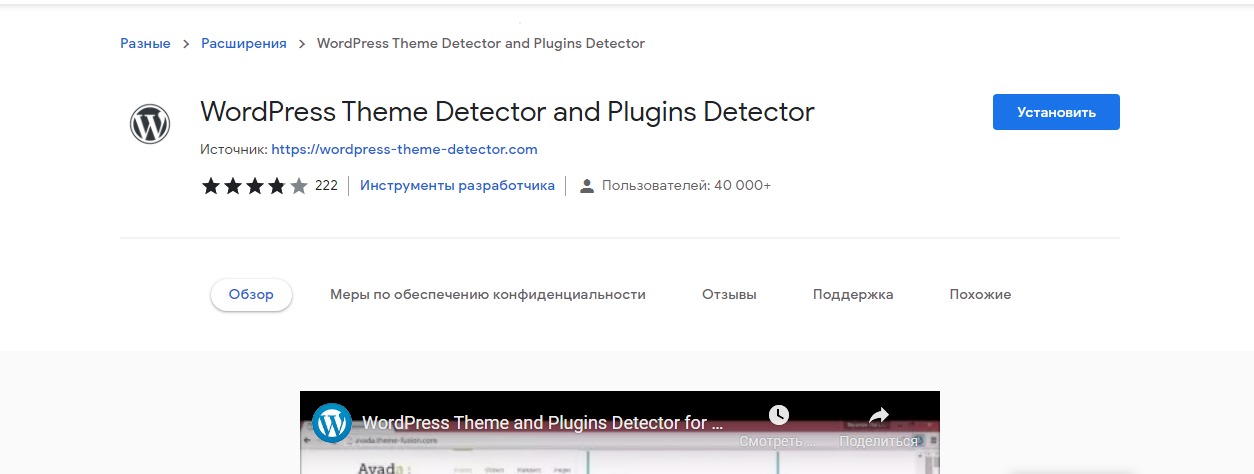
Вы можете узнать, какие плагины WordPress установлены на сайте, даже без просмотра кода. Для этого используйте плагин Chrome WordPress Theme Detector или его аналоги.
Как вы поняли из названия, плагин показывает, какая тема и плагины установлены на сайте. Даже эта информация сэкономит разработчику огромное количество времени.
Отчет об установленных плагинах выглядит вот так:
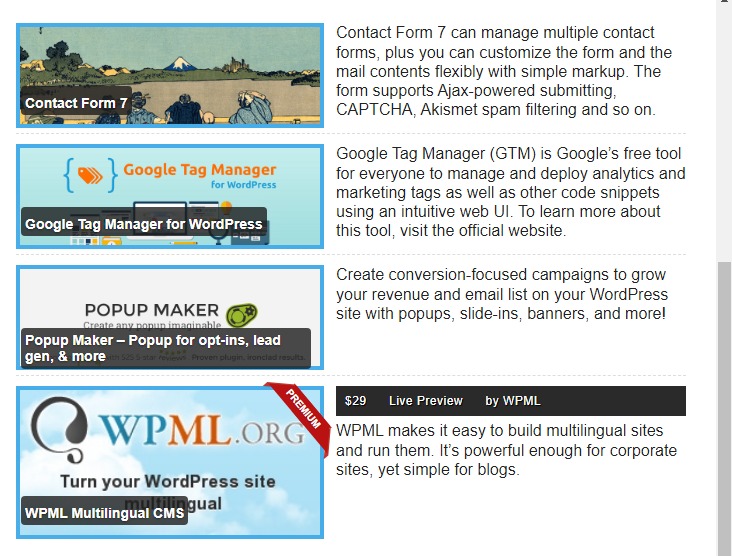
Инструмент может показывать не все плагины, поэтому рекомендуем тестировать аналогичные дополнения к браузеру и использовать другие способы, о которых дальше.
С помощью онлайн-сервисов
Более подробную информацию о плагинах, темах и технологиях на сайте дают онлайн-сервисы. Вам нужно просто перейти на сайт, ввести интересующий домен в строку поиска и запустить сканирование. Объем информации будет разным, в зависимости от сервиса.
Самые популярные из них:
- WordPress Plugin Checker,
- WPThemeDetector (ориентирован на обнаружение тем WordPress),
- What Theme Is That,
- Built With.
Но и такие инструменты не показывают все плагины. Они отображают от 25% до половины данных. Многое зависит от конкретного набора дополнений.
Поэтому, нужен и третий способ.
С помощью анализа кода
Этот способ самый сложный, но дает больше всего информации. Посмотрим, как читать HTML код, чтобы найти в нем данные о плагинах.
Есть два способа найти плагины через код сайта.
Ищем директорию
Здесь и дальше, мы разбираем все шаги на примере браузера Chrome, но в Opera, Firefox и Safari принцип поиска тот же. Будет отличаться только интерфейс.
Сначала нажмите на любое место на сайте кроме изображений правой кнопкой мыши. В меню выберите пункт Просмотр кода страницы.
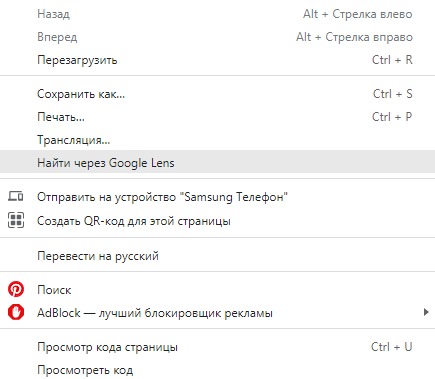
Затем в открывшемся окне сделайте поиск по коду, в строку введите wp-content/plugins.
В результатах подсветятся все директории с плагинами. Обращайте внимания на названия после plugins/
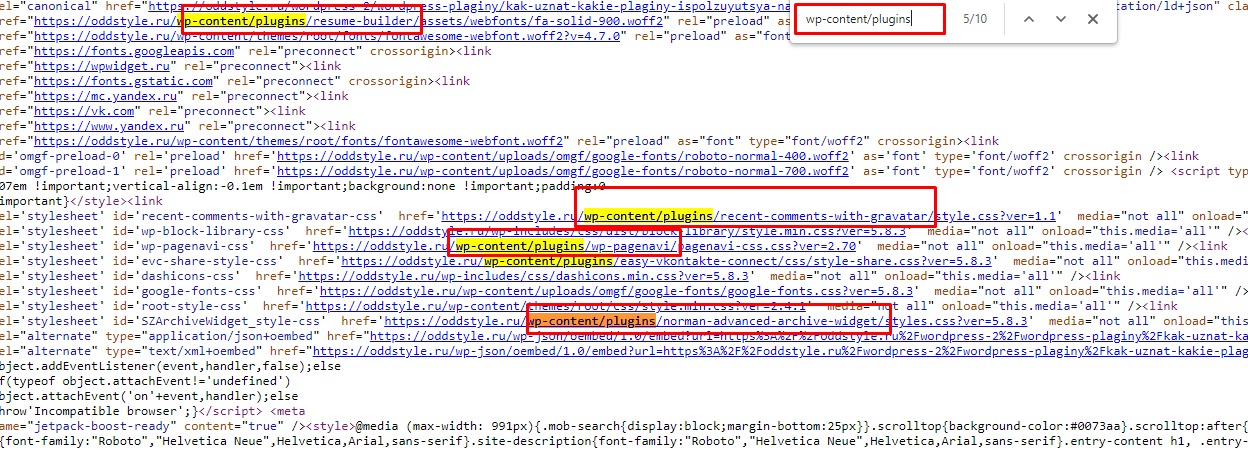
Этот способ показывает практически все плагины. Сложность в том, что плагины могут быть скрыты специальными дополнениями безопасности.
Ищем комментарии в HTML
Многие плагины добавляют в код специальные комментарии. Они отображаются зеленым цветом. Поэтому, при поиске плагинов обращайте внимание на комментарии. Пример: плагин Yoast SEO. Вот так он отображается в коде.
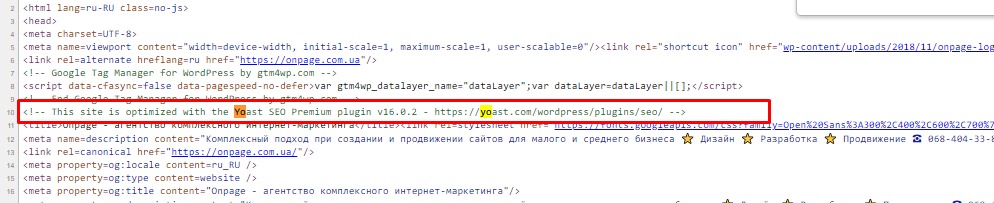
Поэтому, вы можете искать конкретный плагин по названию.
Изучаем код веб-элемента
Например вы хотите узнать, с помощью какого плагина реализована контактная форма или другой элемент. Для этого откройте код страницы и нажмите кнопку “проверить элемент”.
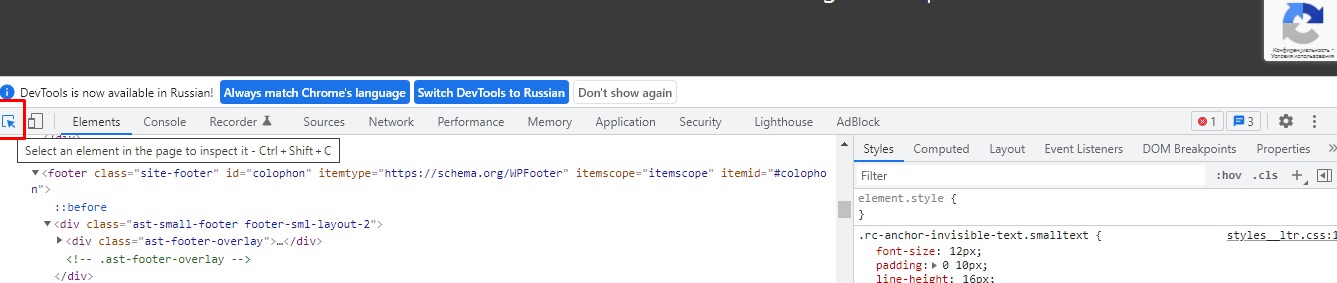
В меню отобразится код элемента, в котором будет и информация о плагине, если он задействован.
Итоги
Анализ плагинов на сайте WordPress экономит время для поиска эффективных решений при создании сайта. Пользуйтесь нашими рекомендациями и создавайте сайты, а Host4Biz обеспечит вашим проектам надежный хостинг. А здесь вы можете увидеть тарифы на наши услуги.
Здесь, на BlogPasCher, у нас есть основная цель, чтобы вы полностью себя через наш различные учебники по WordPress, В большинстве случаев эти обучающие программы для плагинов доступны на WordPress.org.
После загрузки и установки мы проверяем все их возможности и их потенциал, чтобы дать вам полный анализ.
Однако, учитывая тот факт, что плагин создается каждый час, некоторые (тем не менее полезно) может ускользнуть от нашего анализа, поэтому я покажу вам, как искать плагин на WordPress.org. Поэтому я приглашаю вас в гости WordPress.org.
Плагины WordPress: что нужно знать о WordPress.org
Все плагины, доступные на WordPress.org, находятся на странице « http://wordpress.org/plugins Вы можете получить к нему доступ, нажав на ссылку » Плагины »Доступно в боковом меню на главной странице.
Оказавшись на этой странице, мы заметим, что последний разделен на части 3:
Левая боковая панель состоит из виджетов, которые фильтруют отображение плагинов в соответствии с определенными критериями (« недавний Или последние » Недавно обновленные Или недавно обновленный » Самый популярный Или Популярный, » С самым высоким рейтингом Или оценили).
Другие ссылки не интересуют нас на данный момент.
Ниже у нас есть виджет различных ключевых слов и в скобках количество разработанных плагинов, которые используют эти теги.
В середине у нас есть плагины для поисковых систем и список плагинов в нижнем.
На правой боковой панели представлен длинный список популярных плагинов с указанием количества их загрузок.
Обычно, когда мы не знаем, какой плагин может выполнять определенную функцию, но для которого у нас есть ключевые слова (на английском конечно), То мы можем сделать поиск.
Предположим, что мы ищем плагин, который может создать в нашем блоге Новостная рассылка, мы можем выполнить поиск по этим ключевым словам: « информационные бюллетени «,» MailChimp «,» Aweber .
(Кстати, откройте для себя наши учебники по MailChimp et Aweber).
На следующей странице будут предложены плагины. Можно дополнительно отфильтровать эти результаты, щелкнув различные поля, расположенные под форма найдите и нажмите « Поиск плагинов«.
Результаты могут быть отфильтрованы в соответствии с:
- Соответствие условиям исследования (» Актуальность »)
- Самые последние ( Новые »)
- Самые популярные ( Популярное »)
- Самые отмеченные ( Самые рейтинговые »)
На каждом результате вы можете увидеть победителей каждого плагина (количество загрузок, количество звездочек в качестве рейтинга, версия, дата обновления).
Нажав на один из результатов, вы попадете на страницу профиля плагина.
все WordPress плагины нет профиля с изображением. Но у всех есть кнопка загрузки, обычно с надписью » Скачать версию ххх «(где x принимает значение версии плагина).
В середине страницы вы можете увидеть описание плагина, которое определяет, что он делает, таким образом вы узнаете, соответствует ли плагин вашим потребностям.
Этого недостаточно, чтобы найти плагин, особенно последний должен быть совместим с вашей версией WordPress. Чтобы выяснить это, ничего более простого.
В правом нижнем углу вы увидите раздел, который отображает технические детали плагина:
- « Требуется xyz или выше «Для» требует XYZ или выше Где » хуг Требуется ли версия для этого плагина.
- « Совместимость до: АБВ «Для» совместим до версии xyz »
- « Последнее обновление Какая последняя дата обновления
- « Скачать Какой номер загрузки.
Далее вы увидите количество голосов плагинов. Для голосования вам понадобится учетная запись WordPress.org или WordPress.com.
Также можно найти версию плагина, совместимую с вашей версией WordPress, поэтому вам нужно будет выбрать версию WordPress и проверить, совместима ли последняя с версией плагина. Значение » = Возьму Работа Чтобы показать, что плагин совместим.
Короче говоря
Этот метод поиска плагинов гораздо эффективнее, чем Плагины поиска из панели приборов.
Однако, если у вас уже есть название плагина, и вы просто хотите его установить, то установка с панели инструментов очень выгодна (экономия времени).
Вот и все, что касается этого руководства, надеюсь, он поможет вам лучше исследовать WordPress.org, не стесняйтесь оставлять комментарии, если у вас есть какие-либо предложения, или делиться ими в социальных сетях.